Odebrat ikonu domácí skupiny z plochy v systému Windows 10
Různé / / November 28, 2021
Odebrat ikonu domácí skupiny z plochy ve Windows 10: Pokud restartujete počítač a najednou se na ploše z ničeho nic začne objevovat ikona Domácí skupina, co byste udělali? Je zřejmé, že se pokusíte odstranit ikonu, protože nemáte žádné použití domácí skupiny, která se náhle objevila na vaší ploše. Ale i když se pokusíte odstranit ikonu při opětovném spuštění počítače, najdete ikonu znovu na ploše, takže odstranění ikony na prvním místě není příliš užitečné.
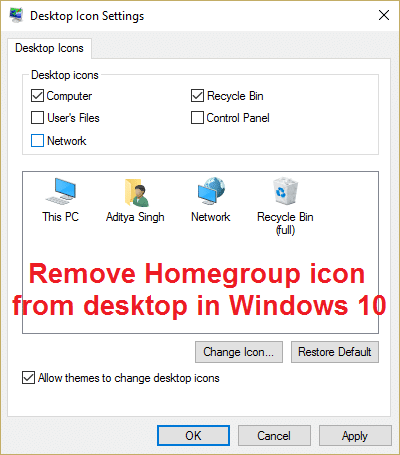
Hlavní příčinou je, že když je sdílení ZAPNUTO, ikona domácí skupiny bude ve výchozím nastavení umístěna na plochu, pokud sdílení zakážete, ikona zmizí. Existuje však více než jeden způsob odstranění ikony domácí skupiny z plochy v systému Windows 10, o kterém bychom dnes diskutovali v níže uvedeném průvodci řešením problémů.
Profesionální tip: Klikněte pravým tlačítkem myši na plochu a vyberte možnost Obnovit, tím se může váš problém vyřešit, pokud ne, pokračujte podle níže uvedeného průvodce.
Obsah
- Odebrat ikonu domácí skupiny z plochy v systému Windows 10
- Metoda 1: Zakažte Průvodce sdílením
- Metoda 2: Zrušte zaškrtnutí políčka Síť v Nastavení ikon na ploše
- Metoda 3: Vypněte zjišťování sítě
- Metoda 4: Opusťte domácí skupinu
- Metoda 5: Odeberte ikonu z plochy domácí skupiny prostřednictvím registru
- Metoda 6: Zakažte domácí skupinu
- Metoda 7: Odstraňte klíč registru HomeGroup
- Metoda 8: Spusťte DISM (obsluha a správa obrazu nasazení)
Odebrat ikonu domácí skupiny z plochy v systému Windows 10
Ujistěte se vytvořit bod obnovení jen pro případ, že by se něco pokazilo.
Metoda 1: Zakažte Průvodce sdílením
1. Otevřete Průzkumník souborů stisknutím Klávesa Windows + E.
2. Nyní klikněte Pohled pak klikněte na Možnosti.

3.V Možnosti složky přepnout na okno Karta Zobrazit.
4. Přejděte dolů, dokud nenajdete „Použít Průvodce sdílením (doporučeno)“ a zrušte zaškrtnutí této možnosti.
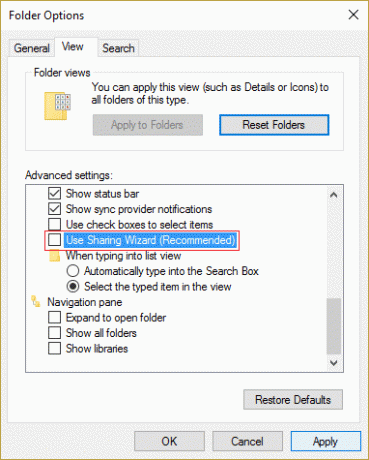
5. Klepněte na tlačítko Použít a poté na tlačítko OK. Restartujte do vašeho PC uložit změny.
6. Znovu se vraťte do Možnosti složky a znovu zaškrtněte volbu.
Metoda 2: Zrušte zaškrtnutí políčka Síť v Nastavení ikon na ploše
1. Klepněte pravým tlačítkem do prázdné oblasti na ploše a vyberte Přizpůsobit.

2.Nyní z nabídky na levé straně vyberte Témata a poté klikněte na Nastavení ikon na ploše.

3. V okně Nastavení ikon na ploše zrušte zaškrtnutí políčka Síť.
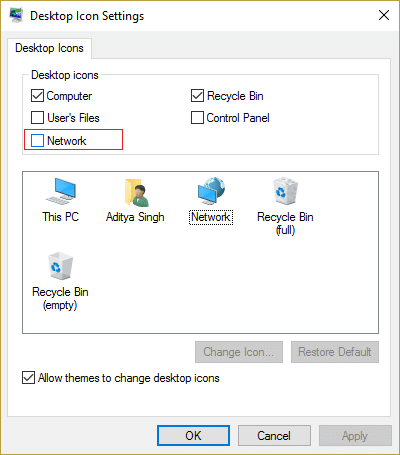
4. Klepněte na tlačítko Použít a poté na tlačítko OK. Tohle by určitě odstranit ikonu domácí skupiny z plochy ale pokud stále vidíte ikonu, pokračujte další metodou.
Metoda 3: Vypněte zjišťování sítě
1. Stiskněte klávesu Windows + X a vyberte Kontrolní panel.

2. Nyní klikněte Vyberte domácí skupinua možnosti sdílení v části Síť a Internet.
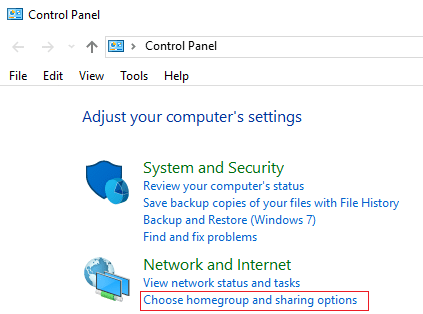
3. V části Sdílet s ostatními domácími počítači klikněte na Změňte pokročilá nastavení sdílení.
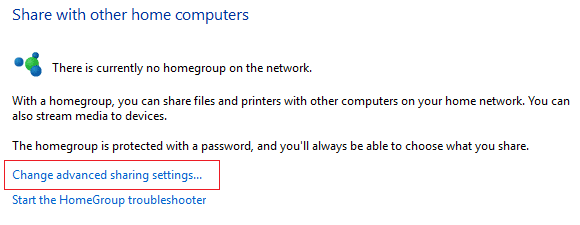
4. Dále zkontrolujte Vypněte zjišťování sítě a klikněte na Uložit změny.

To vám může pomoci Odebrat ikonu domácí skupiny zplocha počítače ale pokud ne, tak pokračujte.
Metoda 4: Opusťte domácí skupinu
1.Typ Domácí skupina ve vyhledávací liště Windows a klikněte Nastavení domácí skupiny.
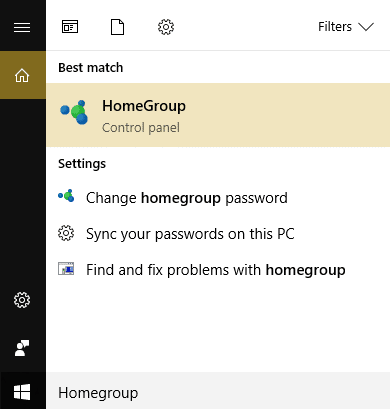
2. Poté klikněte na „Opusťte domácí skupinu“ a poté klikněte na Uložit změny.
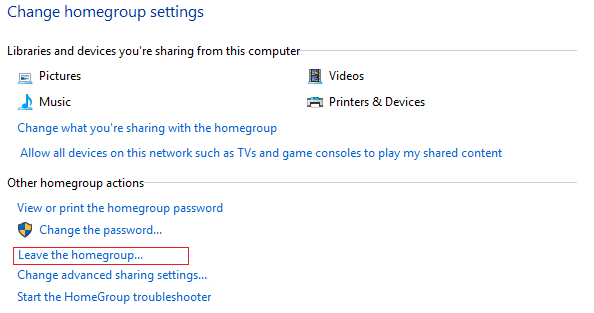
3. Dále požádá o potvrzení, takže znovu klikněte na Opustit domácí skupinu.
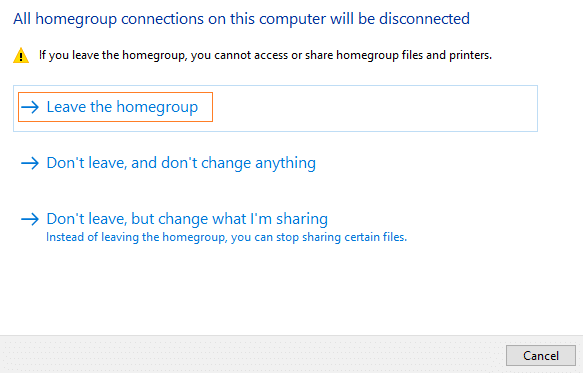
3. Pro uložení změn restartujte počítač.
Metoda 5: Odeberte ikonu z plochy domácí skupiny prostřednictvím registru
1. Stiskněte klávesu Windows + R a zadejte regedit a stisknutím klávesy Enter otevřete Editor registru.

2. Přejděte na následující klíč registru:
HKEY_CURRENT_USER\SOFTWARE\Microsoft\Windows\CurrentVersion\Explorer\HideDesktopIcons\NewStartPanel
3. Najděte klíč {B4FB3F98-C1EA-428d-A78A-D1F5659CBA93} v pravém podokně.
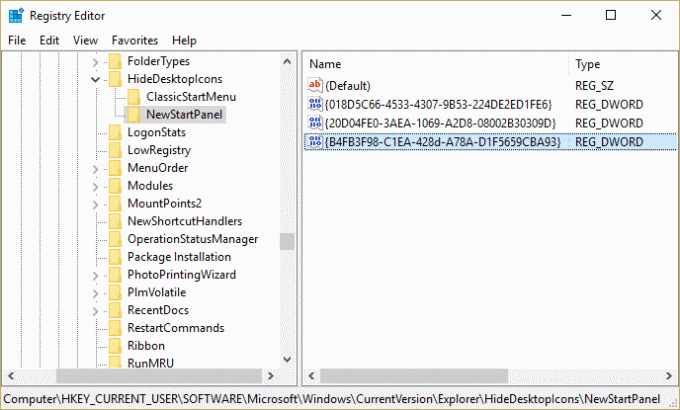
4.Pokud nemůžete najít výše uvedený Dword, musíte vytvořit tento klíč.
5. Klepněte pravým tlačítkem myši do prázdné oblasti v registru a vyberte Nové > DWORD (32bitová) hodnota.
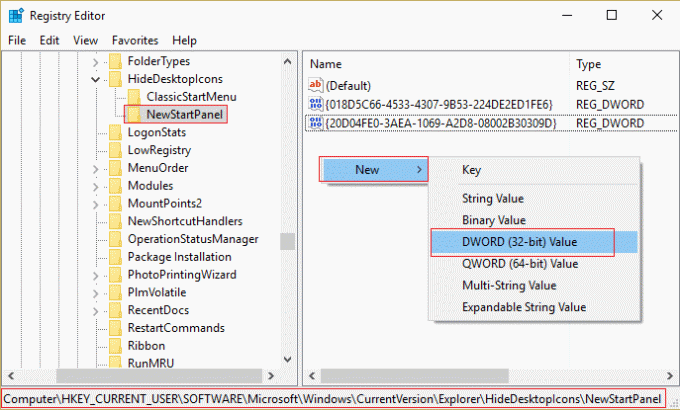
6. Pojmenujte tento klíč jako {B4FB3F98-C1EA-428d-A78A-D1F5659CBA93}.
7. Poklepejte na něj a změňte jeho hodnotu na 1 pokud chcete odstranit ikonu Domácí skupina z plochy.
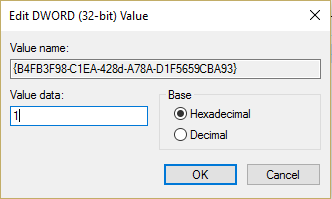
Metoda 6: Zakažte domácí skupinu
1. Stiskněte klávesu Windows + R a zadejte services.msc a stiskněte Enter.

2. Posouvejte, dokud nenajdete Posluchač domácí skupiny a Poskytovatel domácí skupiny.
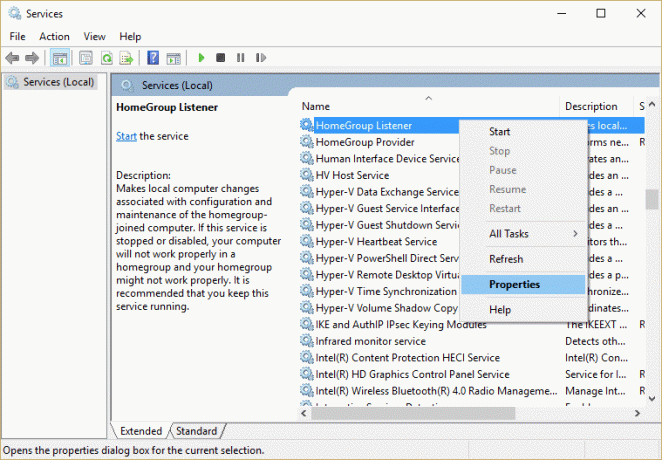
3. Klikněte na ně pravým tlačítkem a vyberte Vlastnosti.
4. Ujistěte se, že jste je nastavili typ spouštění na zakázáno a pokud jsou služby spuštěny, klikněte na Stop.
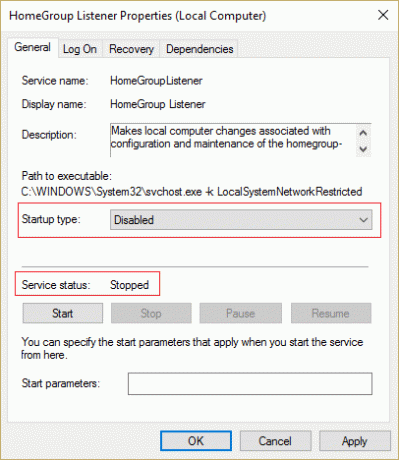
5. Restartujte počítač, abyste uložili změny, a zkontrolujte, zda se vám podařilo odstranit ikonu domácí skupiny z plochy ve Windows 10
Metoda 7: Odstraňte klíč registru HomeGroup
1. Stiskněte klávesu Windows + R a zadejte regedit a stisknutím klávesy Enter otevřete Editor registru.

2. Přejděte na následující klíč registru:
HKEY_LOCAL_MACHINE\SOFTWARE\Microsoft\Windows\CurrentVersion\Explorer\Desktop\NameSpace
3. V části NameSpace vyhledejte klíč „{B4FB3F98-C1EA-428d-A78A-D1F5659CBA93}“, poté na něj klikněte pravým tlačítkem a vyberte Vymazat.
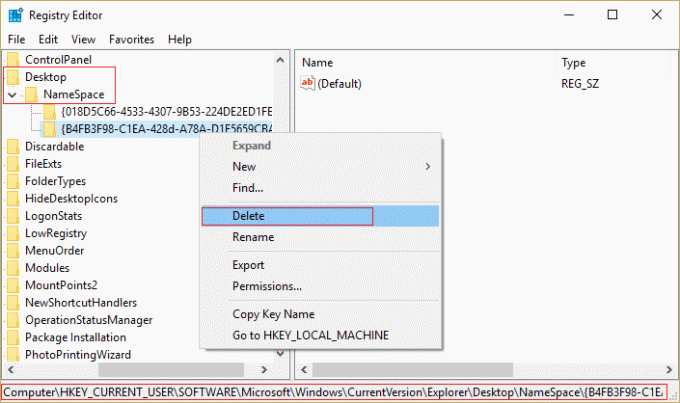
4. Zavřete Editor registru a restartujte počítač.
Metoda 8: Spustit DISM (obsluha a správa obrazu nasazení)
Je možné, že soubory Windows mohou být poškozeny a nemůžete zakázat domácí skupinu, spusťte DISM a znovu zkuste výše uvedené kroky.
1. Stiskněte klávesu Windows + X a poté vyberte Příkazový řádek (Admin).

2. Zadejte následující příkaz do cmd a stiskněte Enter:
DISM.exe /Online /Cleanup-Image /RestoreHealth

2. Stisknutím klávesy enter spusťte výše uvedený příkaz a počkejte na dokončení procesu, obvykle to trvá 15–20 minut.
POZNÁMKA: Pokud výše uvedený příkaz nefunguje, zkuste níže: Dism /Image: C:\offline /Cleanup-Image /RestoreHealth /Source: c:\test\mount\windows. Dism /Online /Cleanup-Image /RestoreHealth /Zdroj: c:\test\mount\windows /LimitAccess
Poznámka: Nahraďte C:\RepairSource\Windows umístěním zdroje opravy (instalační nebo obnovovací disk systému Windows).
3. Po dokončení procesu DISM zadejte do cmd následující a stiskněte Enter: sfc /scannow
4. Nechte spuštěnou kontrolu systémových souborů a jakmile bude dokončena, restartujte počítač.
Doporučeno pro tebe:
- Opravit vyhledávací pole systému Windows 10 neustále vyskakuje problém
- Nastavení opravy se nepodařilo správně spustit. Restartujte prosím počítač a znovu spusťte nastavení
- 4 způsoby, jak opravit červené X na ikoně hlasitosti
- Opravte neustálé pády ovladačů NVIDIA ve Windows 10
To je to, co máte úspěšně za sebou Odebrat ikonu domácí skupiny z plochy v systému Windows 10 pokud máte stále nějaké dotazy týkající se tohoto příspěvku, neváhejte se jich zeptat v sekci komentářů.



